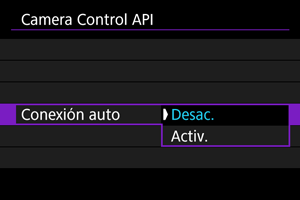Conexiones avanzadas
Conexión a un smartphone o tablet
Puede establecer una conexión Wi-Fi directa con un smartphone y utilizar Camera Connect para controlar la cámara.
-
Seleccione [OK].
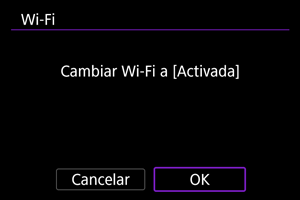
- Esta pantalla no se muestra si la configuración de Wi-Fi ya se ha ajustado en [Activ.].
-
Seleccione [Conectar smartphone (tablet)].

-
Seleccione [Añadir dispositivo para conectar].
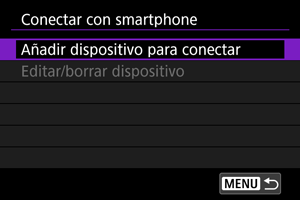
-
Inicie la búsqueda de puntos de acceso.
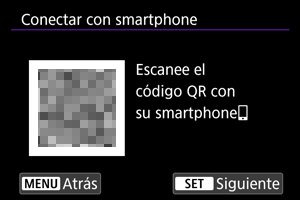
- Presione el botón
para iniciar la búsqueda.
- Si Camera Connect no está instalada, escanee con el smartphone el código QR que se muestra en la pantalla, acceda a Google Play o App Store e instale Camera Connect; a continuación, presione el botón
para iniciar la búsqueda.
- Presione el botón
-
Establezca una conexión Wi-Fi.

-
Inicie Camera Connect y toque el nombre de la cámara.
-
Seleccione [OK].
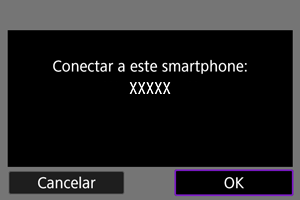
Camera Control API
Antes de utilizar una aplicación u otro producto aplicando la Camera Control API (CCAPI)*, prepare la cámara para el control CCAPI conectándola mediante Wi-Fi al smartphone, tablet u ordenador que vaya a utilizar. Puede establecer una conexión Wi-Fi, o bien en un modo que utilice la cámara como punto de acceso (conexión directa), o bien en un modo que se conecte a través de un punto de acceso diferente.
Camera Control API: una interfaz de programación de aplicaciones basada en HTTP para controlar cámaras Canon a través de Wi-Fi.
-
Seleccione [Camera Control API].
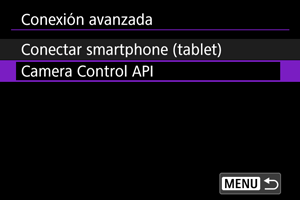
-
Seleccione una opción.
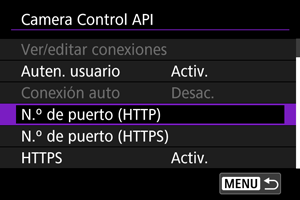
-
HTTPS
Ajuste en [Desac.] cuando utilice HTTP.
-
N.º de puerto (HTTP)
El número de puerto HTTP se puede cambiar cuando sea necesario.
-
N.º de puerto (HTTPS)
El número de puerto HTTPS se puede cambiar cuando sea necesario.
-
-
Seleccione [Auten. usuario].
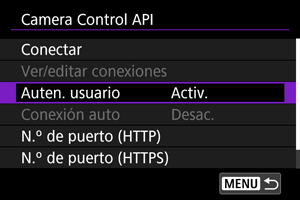
-
Seleccione [Editar cuenta].
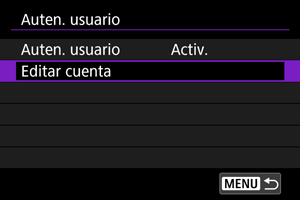
-
Establezca el nombre de usuario.
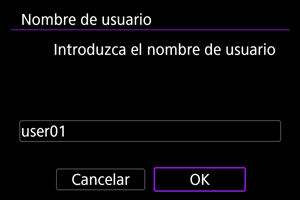
- Una vez indicado, seleccione [OK].
-
Establezca la contraseña.
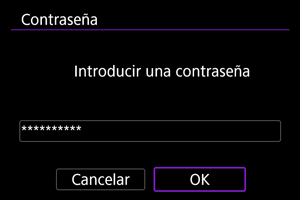
- Una vez indicado, seleccione [OK].
Precaución
- Si establece la autenticación de usuario como [Desac.], la ejecución de CCAPI será posible sin necesidad de autenticación del usuario.
Conexión Wi-Fi en el modo de punto de acceso de cámara
-
Seleccione [Conectar].
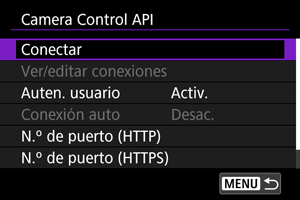
-
Seleccione [Añadir con asistente].
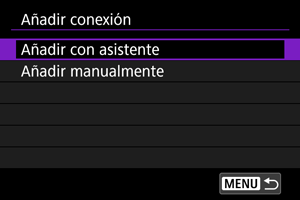
-
Seleccione [Modo punto de acceso cámara].

-
Seleccione [Conexión fácil].
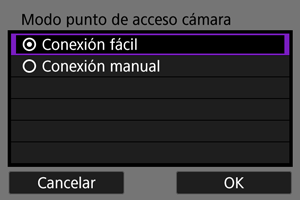
- Seleccione [OK].
-
Escriba el nombre de usuario.
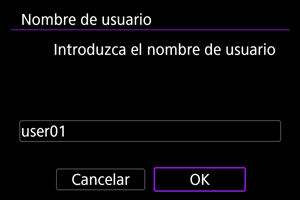
- Esta pantalla no se mostrará cuando la autenticación del usuario se haya ajustado en [Desac.].
-
Escriba la contraseña.
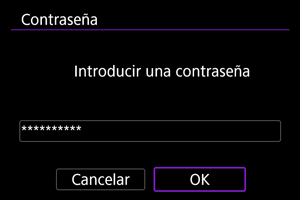
- Esta pantalla no se mostrará cuando la autenticación del usuario se haya ajustado en [Desac.].
-
Compruebe el SSID (nombre de red) y la contraseña.

- Compruebe el SSID (1) y la contraseña (2) que se muestran en la pantalla de la cámara.
-
Controle la cámara desde el smartphone o el ordenador.
- Para conectarse a un smartphone, active la Wi-Fi en el smartphone y toque el SSID que comprobó en el paso 7. Para la contraseña, escriba la contraseña marcada en el paso 7.
- Para conectarse a un ordenador, acceda a la pantalla de configuración de red del ordenador y seleccione el SSID que comprobó en el paso 7. Para la contraseña, escriba la contraseña marcada en el paso 7.
- Si no se puede establecer una conexión Wi-Fi, en la cámara, ajuste [Seguridad] en [WPA2] ().
-
Establezca una conexión Wi-Fi.
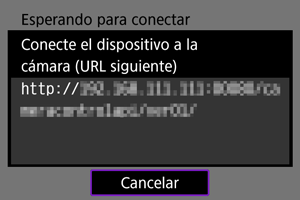
- Cuando aparezca la pantalla anterior en la cámara, utilice el smartphone, el ordenador u otro dispositivo para acceder a la URL indicada desde la aplicación desarrollada para el control de la cámara.
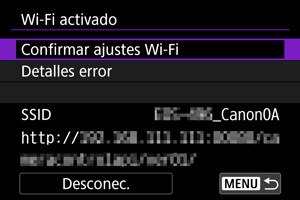
- La visualización de la pantalla anterior en la cámara indica que se ha establecido una conexión Wi-Fi.
- Para finalizar la conexión Wi-Fi, seleccione [Desconec.].
- Después de que la cámara se desconecte de la Wi-Fi, esta conexión queda registrada.
Conexión Wi-Fi mediante un punto de acceso
Antes de seguir estos pasos, asegúrese de que el smartphone u ordenador esté conectado al punto de acceso mediante Wi-Fi o una conexión por cable.
-
Seleccione [Conectar].
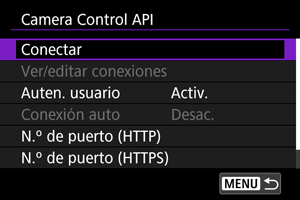
-
Seleccione [Añadir con asistente].
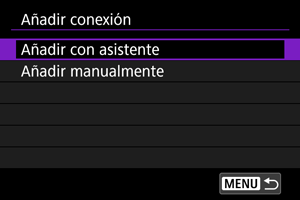
-
Seleccione el SSID.
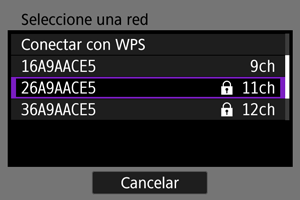
- Seleccione el SSID del punto de acceso al que quiera conectarse.
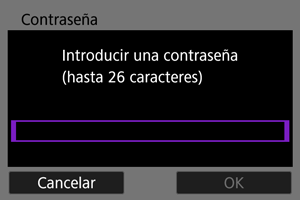
- Escriba la contraseña del punto de acceso y seleccione [OK].
-
Ajuste la dirección IP.

- Para establecer la dirección IP automáticamente, seleccione [Ajuste automático] y luego [OK].
- Para establecer la dirección IP manualmente, consulte Ajuste manual de la dirección IP.
-
Seleccione una opción IPv6.
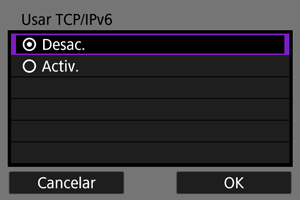
- Seleccione [Activ.] para utilizar IPv6.
- Seleccione una opción y, a continuación, [OK] para ir a la pantalla siguiente.
-
Escriba el nombre de usuario.
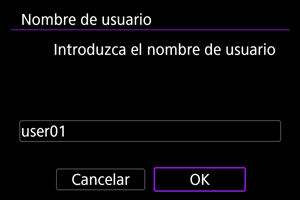
- Esta pantalla no se mostrará cuando la autenticación del usuario se haya ajustado en [Desac.].
-
Escriba la contraseña.
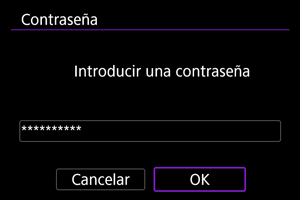
- Esta pantalla no se mostrará cuando la autenticación del usuario se haya ajustado en [Desac.].
-
Establezca una conexión Wi-Fi.
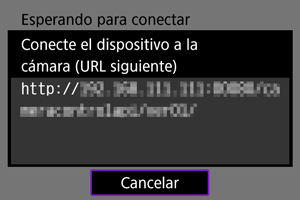
- Cuando aparezca la pantalla anterior en la cámara, utilice el smartphone, el ordenador u otro dispositivo para acceder a la URL indicada desde la aplicación desarrollada para el control de la cámara.
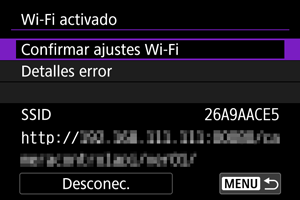
- La visualización de la pantalla anterior en la cámara indica que se ha establecido una conexión Wi-Fi.
- Para finalizar la conexión Wi-Fi, seleccione [Desconec.].
- Después de que la cámara se desconecte de la Wi-Fi, esta conexión queda registrada.
Registro manual de una conexión
Siga estos pasos para registrar manualmente una conexión.
-
Seleccione [Conectar].
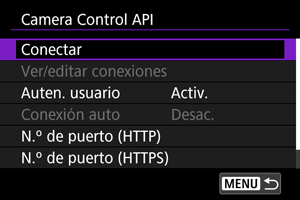
-
Seleccione [Añadir manualmente].
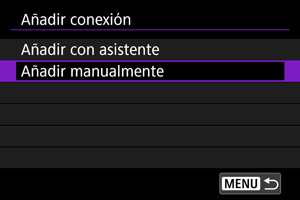
- Siga las instrucciones de la pantalla para registrar la conexión.
- Para establecer de nuevo una conexión Wi-Fi ya registrada, consulte Reconexión a través de Wi-Fi.
Reconexión a través de Wi-Fi
-
Seleccione [Conectar].
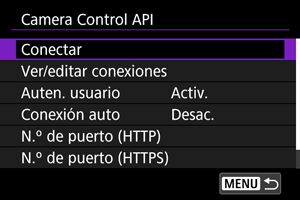
- Una vez establecida una conexión, [Wi-Fi activado] aparece en la cámara.
Pantalla [Wi-Fi activado]
Las operaciones siguientes están disponibles desde la pantalla [Wi-Fi activado].
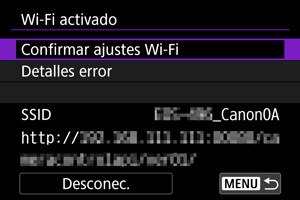
-
Confirmar ajustes Wi-Fi
Puede comprobar los detalles de los ajustes de las conexiones Wi-Fi.
-
Detalles error
Después de cualquier error de conexión Wi-Fi, puede comprobar los detalles del error ().
-
Desconec.
Cierra la conexión Wi-Fi.
-
SSID
Indica el SSID de la red actual, junto con la mejor URL de CCAPI.
Configuración de ajustes de CCAPI
Los ajustes siguientes están disponibles en la pantalla [Camera Control API].
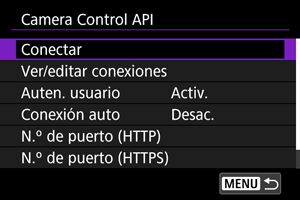
Conectar
Conéctese a una conexión registrada.
Ver/editar conexiones
Vea o edite los ajustes de la conexión.
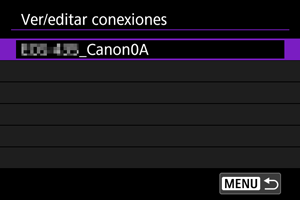
- Seleccione elementos para ver o cambiar.
-
[Red LAN inalámbrica]
Cambie el SSID de la conexión.
-
[TCP/IPv4]
Cambie la configuración TCP/IPv4 de la conexión.
-
[TCP/IPv6]
Cambie la configuración TCP/IPv6 de la conexión.
-
[Ver conexión]
Compruebe la configuración de la conexión.
-
[Eliminar conexión]
Elimine una conexión registrada.
Conexión auto
Habilita la conexión Wi-Fi automática.
Seleccione [Activ.] y apague la cámara.
La próxima vez que encienda la cámara, se establecerá una conexión Wi-Fi de forma automática.